
Rêbaza 1: Ragihandina boot Windows
Di pir rewşan de, xeletiyek bi kodê 0xc0000185 re bi pirsgirêkên destpêkirina pergala xebitandinê re, ku ev e ku dîmendera şîn a mirinê bi domdarî xuya dike. Heke hûn di windows 10 de ne xebitînin, vebijarkek bêhempa ji bo çareserkirina bûyera loader dê were sererast kirin, ku bi riya "xeta emrê" ji ajokera barkirinê ya barkirinê ve tê meşandin. Danasînek berfireh a darvekirina vê rêbazê dikare di gotara din de ji hêla referansa li jêr ve were dîtin.
Zêdetir bixwînin: Restoring Windows 10 bootloader bi riya "xeta fermandar"

Method 2: Paqijkirina dîska hişk
Di rewşê de dema ku pergala xebitandinê hîn jî dest pê dike, lê piştî demekê xeletiyê derdikeve, ew ê hewce be ku dîskê paqij bike, ku hêsantir e ku meriv bi amûrên standard pêk were.
- Vê yekê bikin, "Destpêk" vekin û "Paqijkirina Disk" bi navgîniya lêgerînê vekin.
- Piştî ku ew rakir, hemî pelên demkî û mayî yên demkî kontrol bikin da ku prosedûra betalkirinê jêbirin.
- Di menuê de ku xuya dike, çalakiyê piştrast bike.
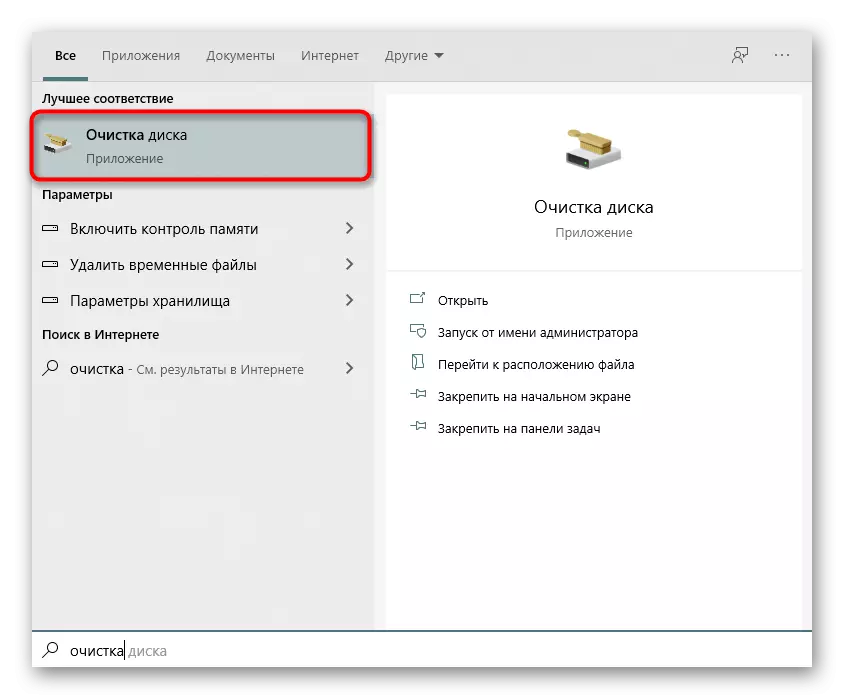


Wekî din, hûn dikarin bernameyên arîkar ên ku bi taybetî hatine sêwirandin ji bo paqijkirina garisan li ser komputerê hatine çêkirin bikar bînin. Zêdetir li ser vê yekê di gotarek cuda de li ser malpera me bi referansa li jêr bixwînin.
Zêdetir bixwînin: Pelên demkî li Windows 10 jêbirin
Method 3: Ji bo performansê dîska hişk kontrol bikin
Anewtiyek bi kodê 0xc0000185 hema hema her gav tê eşkere kirin dema ku pirsgirêk di HDD de pêk tê. Ger paqijiya wî ya garisan encam neda, ew ê hewce be ku amûrê ji bo xelet û performansa giştî kontrol bike. Ev bi karanîna nermalava taybetî tête kirin, bi kê re tê zanîn ku hûn dikarin bêtir biçin.
Zêdetir bixwînin: Ji bo performansê dîska hişk kontrol bikin

Method 4: Rakirina paşîn
Ger pirsgirêk dest pê kir piştî ku her nermalav li ser komputerê hatiye saz kirin, pir mimkun e ku ew e ku ew bandorek neyînî li ser operasyona OS-ê ye û dîmenderek şîn a mirinê provoke dike. Biceribînin ku heman bernameyan bi tevahî jêbirin, û dûv re tevgera PC-ê kontrol bikin.
Zêdetir bixwînin: Di Windows 10 de bernameyên sazkirin û rakirin

Method 5: Windows 10 sererast bikin
Rêbaza paşîn a sererastkirina performansa PC-ê piştî ku xeletiyek bi kodê 0xC0000185 re çêbibe - Ragihandin ji rewşa destpêkê an rollback heya roja ku çewt nehatiye dîtin. Fêr bibin ka meriv çawa dikare vê yekê bike dê di malpera me de li ser girêdana li ser girêdana li ser malpera jêrîn alîkar bike.
Zêdetir bixwînin: Em Windows 10 ji Dewleta Original re sererast dikin
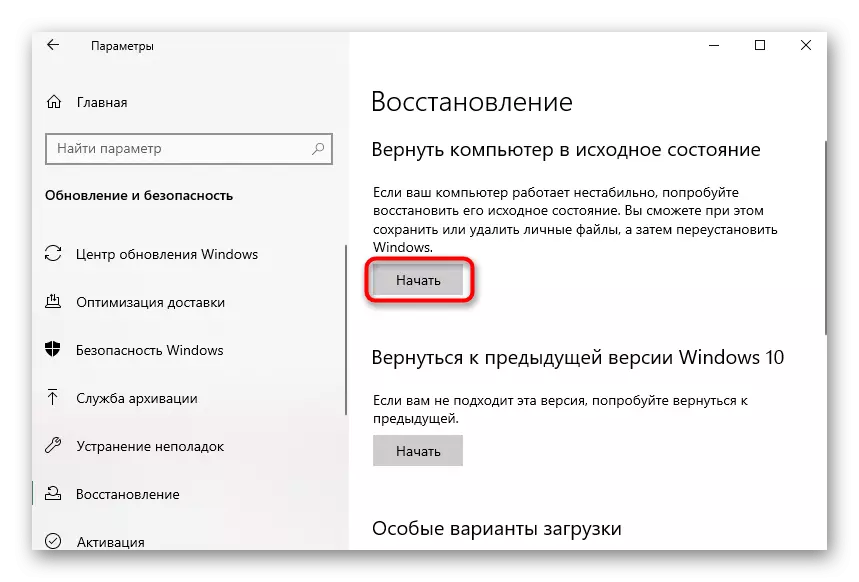
Heke tiştek ji jorîn alîkarî nekiribe, û pirsgirêk bixwe piştî sazkirina OS, tê pêşniyar kirin ku ji nû ve saz bikin, nemaze yên ku bikarhênerên ku ne guhertoyek lîsansê dakêşin. Rêbernameya li jêr bikar bînin da ku bi vê pêvajoyê re mijûl bibin.
Zêdetir bixwînin: Rêbazên ji bo ji nû ve sazkirina pergala xebitandinê ya Windows 10
